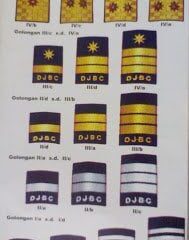Suatu ketika saya diminta membuat desain format proposal perusahaan yang akan digunakan untuk menyampaikan proposal kerjasama. Yang namanya permohonan kerjasama ya harus memberikan penampilan terbaik donk. Misalnya dengan menambahkan footnote berisi halaman di setiap lembar kertas dan background logo perusahaan.
Sobat kantorkita udah paham lah fitur headeror footer, soalnya saya juga pake fitur ini. Rupanya bukan hanya text yang bisa kita masukkan dalam header atau footer. Kita juga bisa memasukkan image dan grafik lho, makanya saya manfaatkan kelebihan ini untuk membuat background di kertas yang saya gunakan untuk pembuatan proposal, daripada copy paste image, fitur ini jelas lebih akurat ntuk penempatan posisinya.
Langsung aja ya sob.
Tips membuat background kertas proposal :
1. Siapkan Image/Logo perusahaan.
2. Masukkan image atau grafik ke kertas kerja dengan menggunakan menu insert>Header atau Footer. 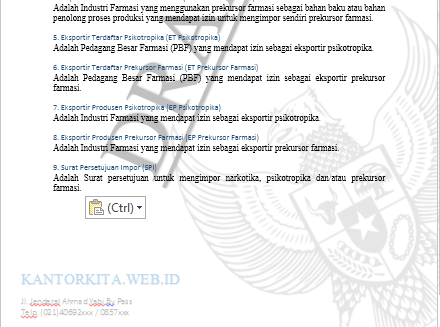
3. Klik kanan di image, pilih wrap text > Send behind text untuk atur posisi menyesuaikan dengan desain yang kita buat.
4. Format picture untuk atur brightenes dan contrast agar picture background lebih cerah dan tidak mengganggu isi materi yang disampaikan. Untuk Microsoft Excel 2007 ke atas, sudah tersedia setting dan previewnya, jadi pasti lebih mudah
Semoga bermanfaat.